我们在运用word制作文档时,为了美化页面,希望在页面外加一个边框,或图案。那么word如何实现的呢?以下是小编给大家整理的在Word中为整个文档插入边框的方法,希望能帮到你!在Word中为整个文档插入边框的具体方法步骤1、打开要添加页面边框的文档;2、点击菜单中的“格式”,执......
word 如何编辑艺术字
word教程
2021-10-06 09:23:28
编辑艺术字
插入艺术字后,如果对该样式默认的字体颜色或者字体轮廓不满意,可以根据需要对艺术字的颜色和轮廓进行更改。
1)更改艺术字颜色
选择艺术字文本,单击“绘图工具-格式”选项卡中的“文本填充”按钮,从展开列表中的“主题颜色”选项区域中选择一种合适的颜色作为文本颜色即可。如果对列表中的颜色不满意,还可以选择“其他填充颜色”选项。打开“颜色”对话框,在“自定义”选项卡的“颜色”色板上选取一种颜色,然后单击“确定”按钮。此时,艺术字的颜色发生了变化。

2)更改艺术字轮廓
若要设置艺术字的轮廓颜色,则选择艺术字,单击“绘图工具-格式”选项卡中的“文本轮廓”按钮,从展开的列表中选择“黄色”选项。若要设置艺术字轮廓粗细,则单击“绘图工具-格式”选项卡中的“文本轮廓”按钮,从列表中选择“粗细”选项,然后从子列表中选择“1.5磅”选项。
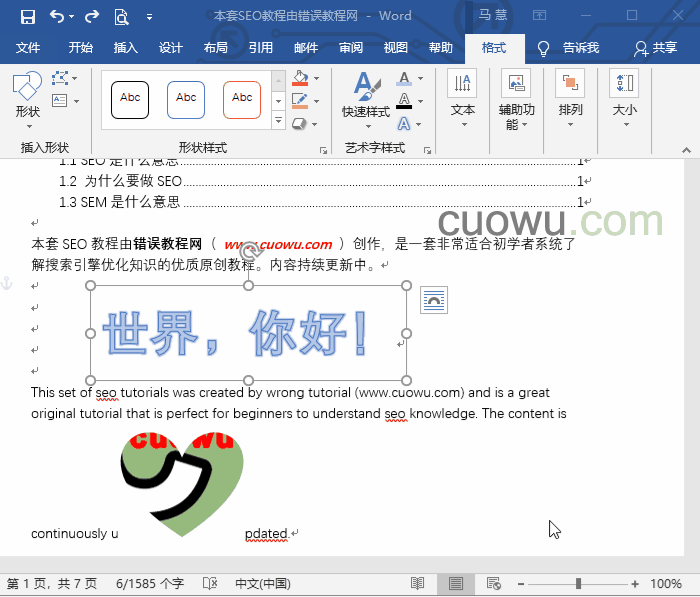
若要设置艺术字轮廓线型,则单击“绘图工具-格式”选项卡中的“文本轮廓”按钮,从列表中选择“虚线”选项,然后从子列表中选择合适的线型,也可以选择“其他线条”选项。

打开“设置形状格式”窗格,选中“渐变线”单选按钮,设置左侧滑块的颜色为白色;设置中间滑块的颜色的黄色,其位置为80%、透明度为30%;设置右侧滑块的颜色为黄色。然后设置“宽度”为2磅,其他参数保持默认设置,然后关闭“设置形状格式”窗格即可。
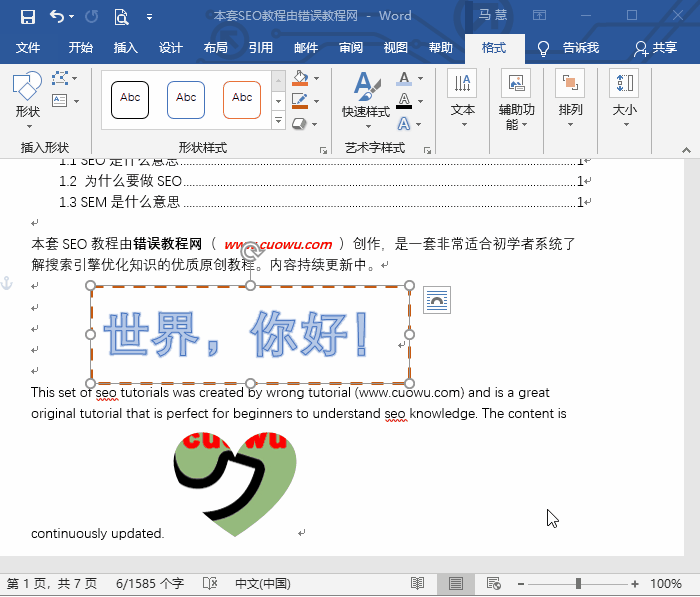
标签: word编辑艺术字
上一篇:如何在word中自定义项目符号或编号 下一篇:word 自选图形对齐与分布图形
相关文章
